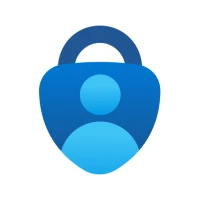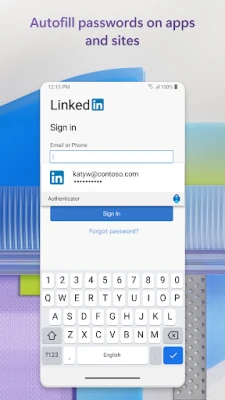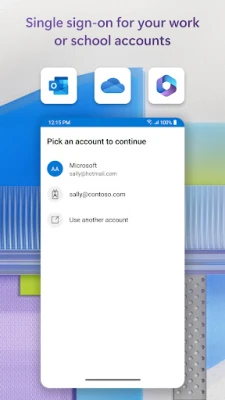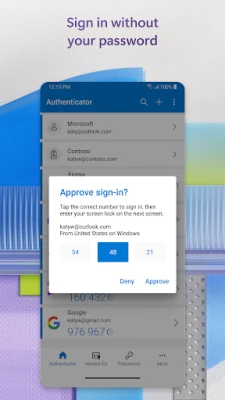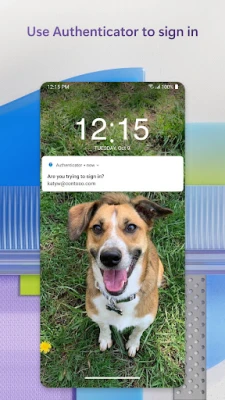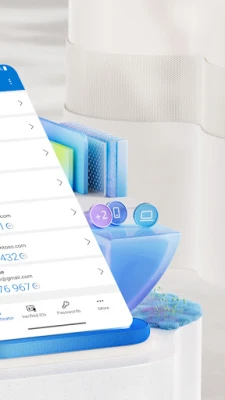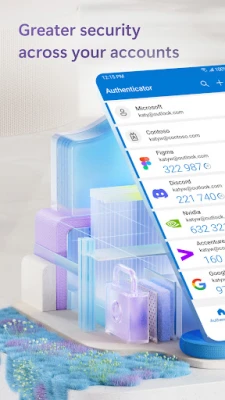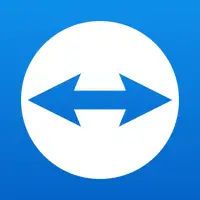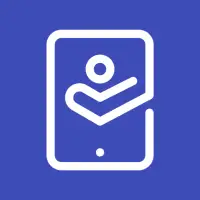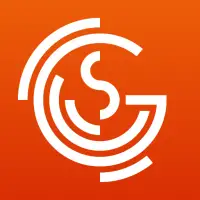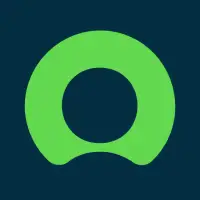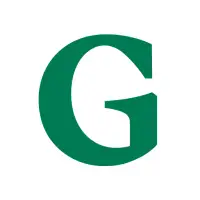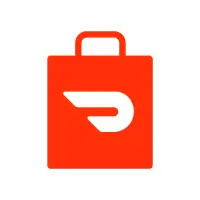أحدث إصدار
6.2410.7271
نوفمبر 26, 2024
Microsoft Corporation
عمل
Android
7
Free
com.azure.authenticator
الإبلاغ عن مشكلة
المزيد عن أداة مصادقة مايكروسوفت
تضيف المصادقة متعددة العوامل (MFA) أو المصادقة الثنائية (2FA) طبقة إضافية من الأمان إلى حساباتك. باستخدام MFA، بعد إدخال كلمة المرور الخاصة بك، سيُطلب منك تقديم نموذج آخر للتحقق، مثل كلمة المرور لمرة واحدة (OTP) التي يتم إنشاؤها بواسطة تطبيق أو إشعار يتم إرساله إلى هاتفك. يساعد هذا في التأكد من أنك أنت الذي تحاول الوصول إلى حسابك بالفعل. تحتوي رموز OTP على مؤقت مدته 30 ثانية ولا تتطلب اتصالاً بالإنترنت أو تستنزف البطارية. يمكنك استخدام تطبيق Microsoft Authenticator لتخزين حسابات متعددة، بما في ذلك الحسابات غير التابعة لشركة Microsoft مثل Facebook وGoogle.
من خلال تسجيل الدخول بدون كلمة مرور، يمكنك استخدام هاتفك بدلاً من كلمة المرور للوصول إلى حساب Microsoft الخاص بك. بعد إدخال اسم المستخدم الخاص بك، ستتلقى إشعارًا على هاتفك للموافقة على تسجيل الدخول. يمكنك أيضًا استخدام بصمة إصبعك أو معرف الوجه أو رقم التعريف الشخصي كشكل ثانٍ للتحقق. بمجرد تسجيل الدخول بنجاح باستخدام المصادقة الثنائية، سيكون لديك حق الوصول إلى جميع منتجات وخدمات Microsoft.
يحتوي تطبيق Microsoft Authenticator أيضًا على ميزة الملء التلقائي لكلمات المرور. من خلال تسجيل الدخول باستخدام حساب Microsoft الشخصي الخاص بك، يمكنك مزامنة كلمات المرور الخاصة بك من Microsoft Edge وجعل التطبيق هو موفر الملء التلقائي الافتراضي. كلمات المرور الخاصة بك محمية باستخدام MFA، لذلك ستحتاج إلى التحقق من هويتك باستخدام بصمة الإصبع أو معرف الوجه أو رقم التعريف الشخصي للوصول إلى كلمات المرور وملؤها تلقائيًا على هاتفك. يمكنك أيضًا استيراد كلمات المرور من مديري كلمات المرور الآخرين.
إذا كان لديك حساب عمل أو مدرسة، فقد تطلب منك مؤسستك استخدام تطبيق Microsoft Authenticator للوصول إلى ملفات أو رسائل بريد إلكتروني أو تطبيقات معينة. يمكنك تسجيل جهازك وإضافة حساب العمل أو المدرسة الخاص بك إلى التطبيق. ويدعم التطبيق أيضًا المصادقة المستندة إلى الشهادة، والتي تسمح لمؤسستك بالثقة في جهازك وتمنحك حق الوصول إلى تطبيقات وخدمات Microsoft دون الحاجة إلى تسجيل الدخول عدة مرات.
قد يطلب تطبيق Microsoft Authenticator أذونات وصول اختيارية، مثل خدمة إمكانية الوصول والموقع والكاميرا والوصول إلى مساحة التخزين الخاصة بك. يتم استخدام هذه الأذونات فقط بموافقتك وليست مطلوبة لكي يعمل التطبيق. لمزيد من المعلومات، يمكنك زيارة صفحة الأسئلة الشائعة الخاصة بالتطبيق.
البدء في استخدام المصادقة متعددة العوامل
توفر المصادقة متعددة العوامل (MFA) أو المصادقة الثنائية (2FA) طبقة ثانية من الأمان. عند تسجيل الدخول باستخدام المصادقة متعددة العوامل، ستدخل كلمة المرور الخاصة بك، ثم سيُطلب منك طريقة إضافية لإثبات هويتك بالفعل. إما أن توافق على الإشعار المرسل إلى Microsoft Authenticator، أو أدخل كلمة المرور لمرة واحدة (OTP) التي أنشأها التطبيق. تحتوي كلمات المرور لمرة واحدة (رموز OTP) على مؤقت تنازلي مدته 30 ثانية. هذا المؤقت مصمم بحيث لا تضطر أبدًا إلى استخدام نفس كلمة المرور المستندة إلى الوقت (TOTP) مرتين ولا يتعين عليك تذكر الرقم. لا تتطلب كلمة المرور لمرة واحدة (OTP) أن تكون متصلاً بشبكة، ولن تستنزف بطاريتك. يمكنك إضافة حسابات متعددة إلى تطبيقك، بما في ذلك الحسابات غير التابعة لشركة Microsoft مثل Facebook وAmazon وDropbox وGoogle وLinkedIn وGitHub والمزيد.
البدء باستخدام بدون كلمة مرور
استخدم هاتفك، وليس كلمة المرور الخاصة بك ، لتسجيل الدخول إلى حساب Microsoft الخاص بك. ما عليك سوى إدخال اسم المستخدم الخاص بك، ثم الموافقة على الإشعار المرسل إلى هاتفك. ستوفر بصمة إصبعك أو معرف الوجه أو رقم التعريف الشخصي طبقة ثانية من الأمان في عملية التحقق المكونة من خطوتين. بعد تسجيل الدخول باستخدام المصادقة الثنائية (2FA)، سيكون لديك حق الوصول إلى جميع منتجات Microsoft وخدماتها، مثل Outlook وOneDrive وOffice والمزيد.
البدء في استخدام الملء التلقائي
يمكن لتطبيق Microsoft Authenticator أيضًا ملء كلمات المرور تلقائيًا نيابةً عنك. قم بتسجيل الدخول في علامة التبويب كلمات المرور داخل تطبيق Authenticator باستخدام حساب Microsoft الشخصي الخاص بك لبدء مزامنة كلمات المرور، بما في ذلك كلمات المرور المحفوظة في Microsoft Edge. اجعل Microsoft Authenticator هو موفر الملء التلقائي الافتراضي وابدأ في الملء التلقائي لكلمات المرور على التطبيقات والمواقع التي تزورها على هاتفك المحمول. كلمات المرور الخاصة بك محمية من خلال المصادقة متعددة العوامل في التطبيق. ستحتاج إلى إثبات نفسك باستخدام بصمة الإصبع أو معرف الوجه أو رقم التعريف الشخصي للوصول إلى كلمات المرور وملؤها تلقائيًا على هاتفك المحمول. يمكنك أيضًا استيراد كلمات المرور من Google Chrome وغيره من برامج إدارة كلمات المرور.
حسابات Microsoft الشخصية أو حسابات العمل أو المدرسة
في بعض الأحيان قد يطلب منك العمل أو المدرسة تثبيت Microsoft Authenticator عند الوصول إلى ملفات أو رسائل بريد إلكتروني معينة أو apps. ستحتاج إلى تسجيل جهازك في مؤسستك من خلال التطبيق وإضافة حساب العمل أو المدرسة الخاص بك. يدعم Microsoft Authenticator أيضًا المصادقة المستندة إلى الشهادة عن طريق إصدار شهادة على جهازك. سيسمح هذا لمؤسستك بمعرفة أن طلب تسجيل الدخول يأتي من جهاز موثوق به ويساعدك على الوصول بسلاسة وأمان إلى تطبيقات وخدمات Microsoft الإضافية دون الحاجة إلى تسجيل الدخول إلى كل منها. نظرًا لأن Microsoft Authenticator يدعم تسجيل الدخول الموحد، فبمجرد إثبات هويتك مرة واحدة، لن تحتاج إلى تسجيل الدخول مرة أخرى إلى تطبيقات Microsoft الأخرى على جهازك.
أذونات الوصول الاختيارية:
يتضمن Microsoft Authenticator ما يلي: بعد أذونات الوصول الاختيارية. كل هذه تتطلب موافقة المستخدم. إذا اخترت عدم منح أذونات الوصول الاختيارية هذه، فلا يزال بإمكانك استخدام Microsoft Authenticator للخدمات الأخرى التي لا تتطلب مثل هذا الإذن. لمزيد من المعلومات، راجع https://aka.ms/authappfaq
خدمة إمكانية الوصول: تُستخدم لدعم الملء التلقائي اختياريًا في المزيد من التطبيقات والمواقع.
الموقع: في بعض الأحيان تريد مؤسستك معرفة موقعك قبل السماح لك بالوصول إلى موارد معينة . سيطلب التطبيق هذا الإذن فقط إذا كانت مؤسستك لديها سياسة تتطلب الموقع.
الكاميرا: تُستخدم لمسح رموز QR ضوئيًا عند إضافة حساب عمل أو مدرسة أو حساب غير تابع لشركة Microsoft.
اقرأ محتويات مساحة التخزين الخاصة بك: يُستخدم هذا الإذن فقط عند الإبلاغ عن مشكلة فنية من خلال إعدادات التطبيق. يتم جمع بعض المعلومات من مساحة التخزين الخاصة بك لتشخيص المشكلة.
تقييم التطبيق
تقييمات المستخدم
التطبيقات الشائعة